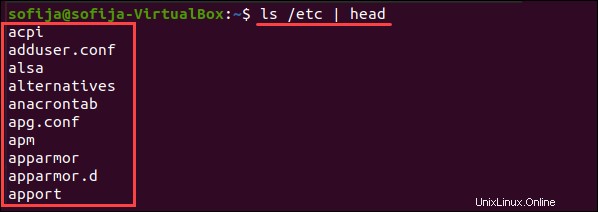はじめに
Linuxのヘッド コマンドは、1つ以上のファイル(またはパイプされたデータ)の最初の行を標準出力に出力します。デフォルトでは、最初の10行が表示されます。ただし、 head 出力を変更するために使用できるいくつかの引数を提供します。
headの使用方法を学ぶために読んでください コマンド、その構文、およびわかりやすい例のオプション。
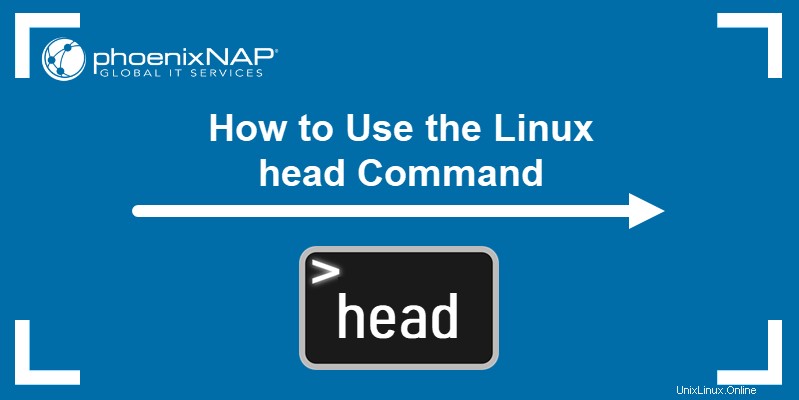
Linux構文のheadコマンド
headを使用するための構文 コマンドは次のとおりです:
head [option] file_name追加のオプション(引数)の有無にかかわらず、コマンドを実行できます。
ヘッドコマンドオプション
ヘッド コマンドオプションを使用すると、出力を変更して、必要な量のデータを表示できます。各オプションには短い形式と長い形式があり、基本的な構文に追加できます。
それらには以下が含まれます:
| オプション | ロングフォーム | 説明 |
|---|---|---|
-n | -行 | 指定された行数を表示 |
-c | -バイト | 指定されたバイト数を表示 |
-v | -verbose | ファイル名タグを表示 |
-q | -静かな | ファイル名タグで複数のファイルのコンテンツを分離しないでください |
Linuxでheadコマンドを使用する方法
Linuxのheadの使用方法を示すため コマンド、 example1.txtという名前のサンプルファイルを作成しましょう これには、米国の13州をリストした13行のテキストが含まれています。
まず、ファイルを作成して開きます:
sudo nano example1.txt次に、次のコンテンツを追加します。
Connecticut
Delaware
Georgia
Maryland
Massachusetts
New Hampshire
New Jersey
New York
North Carolina
Pennsylvania
Rhode Island
South Carolina
Virginia
ファイルを保存して終了します( Ctrl を押します) + X 次にY 確認するために)。 catを使用してファイルの内容を確認できます コマンド:
cat example1.txt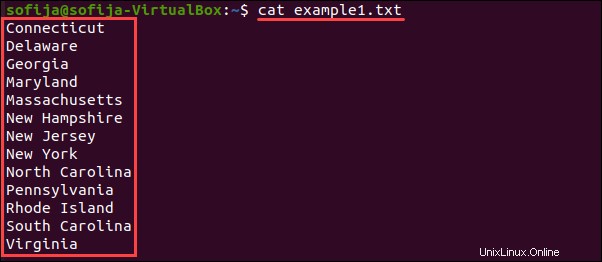
サンプルファイルを配置したら、 headを実行できます。 次のように入力してコマンドを実行します:
head example1.txt次の画像のように、出力にはファイルの最初の10行が一覧表示されます。
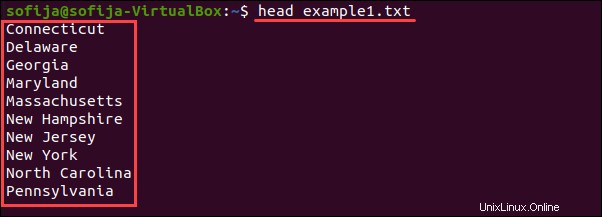
特定の行数の表示
デフォルトでは、 head 最初の10行を表示します。
出力の行数を変更するには、 -nを追加します (-行 )ファイル名の前の引数:
head -n [number] file_nameたとえば、 example1.txtの最初の4行を表示するには 、実行:
head -n 4 example1.txt
特定のバイト数の表示
もう1つのオプションは、出力のバイト数を定義することです。これを行うには、 -cを使用します (-バイト )引数:
head -c [number] file_nameしたがって、サンプルファイルの20バイトの出力を表示するには、次のコマンドを実行します。
head -c 20 example1.txt
ファイル名タグの表示
最初の10行を出力する前にファイル名を表示するには、 -vを追加します。 (-詳細 )オプション:
head -v file_nameたとえば、サンプルファイルの出力とともに名前タグを表示するには、次のコマンドを実行します。
head -v example1.txt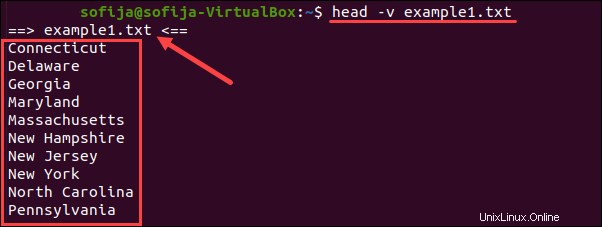
複数のファイルの表示
1つのコマンドを使用して、複数のファイルの最初の行を表示することもできます。
head [option] file_name1 file_name2ファイルの最初の行を表示するにはexample1.txt およびexample2.txt 、次のように入力します:
head example1.txt example2.txt出力には、出力の最初の10行をリストする前に、各ファイルの名前が表示されます。
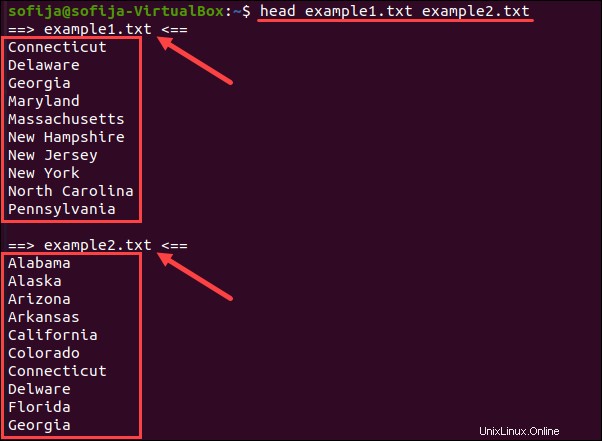
さらに、他の引数を追加することにより、複数のファイルの出力を変更できます。たとえば、各ファイルの最初の4行を表示するには、次のように入力します。
head -n 4 example1.txt example2.txt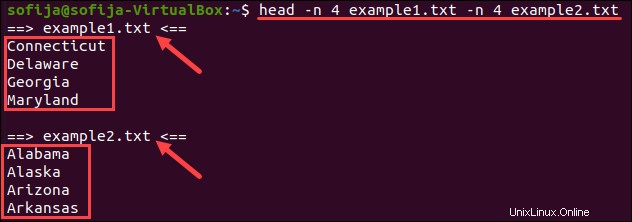
出力をテキストファイルにリダイレクトする
headからの出力をリダイレクトできます 大なり記号( > )を使用してテキストファイル(またはログファイル)にコマンドを送信する )。行を標準出力で表示する代わりに、必要なファイルに配置されます。
指定したファイルが既に存在する場合は上書きされます。それ以外の場合、コマンドは指定された名前で新しいファイルを作成します。
headからの出力をリダイレクトするための構文 コマンドは次のとおりです:
head [options] file_name > output_fileたとえば、 example1.txtの最初の10行をリダイレクトするには output1.txtという名前のファイルに 、次のコマンドを実行します:
head example1.txt > output1.txt
出力が正常にリダイレクトされたかどうかを確認するには、 catを使用します コマンド:
cat output1.txt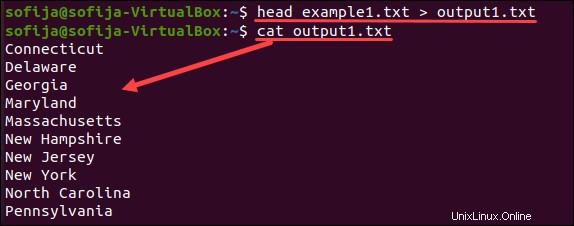
パイプラインでのヘッドの使用
頭 出力を変更するために1つ以上のコマンドにパイプすることができます:
[command] | head [option]
たとえば、 / etc内のファイルを一覧表示するには lsを使用するディレクトリ コマンドを実行して10個のエントリを出力するには、次のコマンドを実行します。
ls /etc | head